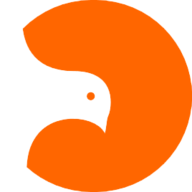 Import - Export
Import - Export
Exportálás, a feliratkozott olvasók adatainak elmentése
Az exportálás segítségével a saját gépedre mentheted feliratkozóid adatait. Használhatod ezt a funkciót biztonsági mentés készítésére (néhány hetente javasolt) vagy arra, hogy a saját gépeden lévő szerkesztővel - mint például az Excel - tudd szerkeszteni az adatokat.
Három formátumban tudod az adatokat exportálni, .csv , .xls vagy .xlsx kiterjesztésű fájlokba. A legtöbb szövegszerkesztő alkalmazás mint például az OpenOffice, vagy az Excel mind a három formátumot olvassa, mindkettő szerkeszthető. A .csv formátum szöveges szerkesztővel - mint például a jegyzettömb - is szerkeszthető.
Az exportálás előtt ki kell választanod egy szűrőt. Természetesen azt is választhatod, hogy nincs szűrés. Ebben az esetben a csoport összes feliratkozója szerepelni fog az exportban. Ha kiválasztasz egy szűrőt, akkor csak azok lesznek bent a lementett fájlban, akikre igazak a szűrési feltételek.
Az itt lementett fájlokat visszatöltés előtt nyisd meg excel vagy openoffice szerkesztővel és ha nem módosítod, akkor is mentsd el újból. Ekkor a szövegszerkesztőd formázni fogja a fájlt és erre szükség van a visszatöltéshez.
Importálás, a feliratkozott olvasók adatainak visszatöltése
Importálásnál a Webgalamb szoftverből lementett fájlt tudod visszatölteni a rendszerbe. A visszatöltésnél a szoftver elfogadja a .csv és az .xls fájlt is.
A feltöltött fájl nem tartalmazhat semmilyen formázást ezért ha már kész listád van, amit fel szeretnél tölteni, akkor először ments le az export funkcióval egy listát (vigyél fel hozzá pár feliratkozót kézzel) és az így lementett fájlba másold át a feliratkozókat.
Miután a webgalambból kimentett fájlba átmásoltad a feliratkozókat, tallózd ki a saját gépeden a feltöltendő fájlt, válaszd ki, hogy a feliratkozás idejét is fel szeretnéd-e tölteni (Feltöltés a feliratkozás ideje oszloppal) vagy sem (Feltöltés az aktuális szerveridővel) és kattints a feltöltésre, esetleg használatba lehet venni a szagatott vonallal ellátott "Húzd ebbe a keretbe a feltölteni kívánt fájlt." részt, ide csak be kell húzni a kívánt fájlt és elengedni.
Ha azt szeretnéd, hogy olvasóidnak feliratkozási ideje ne változzon meg akkor válaszd a Feltöltés a feliratkozás ideje oszloppal lehetőséget. Ha pedig azt szeretnéd, hogy az összes felöltött olvasó úgy szerepeljen a listában, mintha épp a feltöltés időpontjában, egyszerre iratkoztak volna fel, akkor válaszd a Feltöltés az aktuális szerveridővel opciót.
A feltöltést követően a rendszer ki fogja írni az új adatok, olvasók számát és az esetlegesen hibásan feltöltött adatok számát is.
Importálás során, ha az adott csoportban nincs engedélyezve a többszörös feliratkozás az importált listában, és a már fent lévő adatokban az e-mail cím alapján csak adatfrissítés történik.
Tehát ha valaki már szerepel a csoportban akkor az adatai frissülnek az importált listában találhatóakra, ha még nem szerepel a csoportban akkor mint új feliratkozó kerül be.
Amennyiben a csoport beállítások menüpont "Fel- és leiratkozások" részénél a "Többszörös feliratkozás engedélyezése" opció ki van jelölve, minden importálás során a lista újként kerül fel az adott csoportba.
Tehát attól függetlenül, hogy egy cím már szerepel-e ebben a csoportban vagy sem, egy új feliratkozót hoz létre a szoftver. Így nem frissíti a már fent lévő címeket hanem pluszban még egyszer vagy többször létrehozza azt.
Ügyelj rá, hogy a feltöltendő fájl ne tartalmazzon üres sorokat, mivel ott megszakad a feldolgozás és csak az addigi adatok kerülnek a rendszerbe!
Az "E-mail cím" minden sorban legyen kitöltve, mivel ez kötelező adat. Hiány esetén az importálás hibát fog jelezni és nem megy végbe az importálási folyamat!
Tipp
Ha új levél sorozatot indítasz, vagy más egyéb okból szeretnéd ha olvasóidnak a feliratkozási ideje megváltozzon, akkor érdemes letölteni a listát, majd visszatölteni úgy, hogy a Feltöltés az aktuális szerveridővel opciót választod ki. Ilyenkor ugyanis az új levél sorozat az elejétől az összes olvasónak kimegy. Természetesen megteheted azt is, hogy az Excel programban az összes mezőt a feliratkozási időpont oszlopban egy időpontra állítod.